iOS için AnyTrans İncelemesi 2022: iTunes Olmadan Veri Aktarın
Resmi iOS cihaz yönetimi yazılımı iTunes iPhone ile bilgisayar arasında veri taşımanın iyi bir yoludur.
Ancak sürekli kullanımıyla, bunu keşfedebilirsiniz. iTunes, birkaç temel ve önemli özelliğin gerisinde kalıyor. Ayrıca, olabilir iTunes’u anlamak zor o kadar teknoloji meraklısı olmayan kullanıcılar için.
Bu amaçla, oldukça az sayıda şirket gelişmiştir. üçüncü taraf iPhone yönetim araçları iPhone verilerini yönetmenize yardımcı olmak için. Son zamanlarda, böyle bir iTunes alternatifi kullanmaya başladım AnyTrans.
Bu inceleme makalesinde, iOS için bu nihai telefon yönetim yazılımı hakkında her şeyi size bildireceğim.
İçerik
Dosyaları iTunes Olmadan iPhone ve Bilgisayar Arasında Aktarın
Müzik, fotoğraf, albüm, mesaj, kişi veya daha fazlasını iPhone’dan bilgisayara veya tam tersine aktarmak istiyorsanız, iMobie’den AnyTrans size yardımcı olmak için orada. İTunes’a kıyasla gelişmiş özelliklere sahiptir ve daha az tıklamayla veri aktarımına izin verir. Dolayısıyla süreç çok daha hızlı ve kolay olacaktır.
Öyleyse, içine dalalım.
iOS İncelemesi için AnyTrans
Başlamak için AnyTrans’ı iMobie’den indirmeniz gerekecek resmi internet sitesi. Hem Mac hem de Windows için kullanılabilir.
7 gün boyunca ÜCRETSİZ deneme sürümü sunuyorlar, ancak ücretsiz sürümde işlemler veya aktarımlar tabiri caizse sınırlıdır.
Kuruluma gelince, bunda farklı veya zor bir şey yok. İşlem, diğer yazılımlarla aynı kalır.
Kurulum tamamlandıktan sonra yazılımı başlatın.
Göreceksin Hoş Geldiniz ekranı. Premium sürümü satın aldıysanız, bunu kullanarak etkinleştirebilirsiniz. yazılım ekranındaki son sekme.
AnyTrans’ı Kullanarak iPhone’dan/iPhone’a Müzik, Fotoğraf, Kişi, Mesaj Aktarın
AnyTrans ile iPhone’da dosya aktarmak için aşağıdaki basit adımları kullanın:
1. iOS cihazınızı USB aracılığıyla PC’nize veya Mac’inize bağlayın.
2. iPhone veya iPad’iniz başarıyla bağlandıysa, aşağıdaki seçenekleri görmelisiniz.
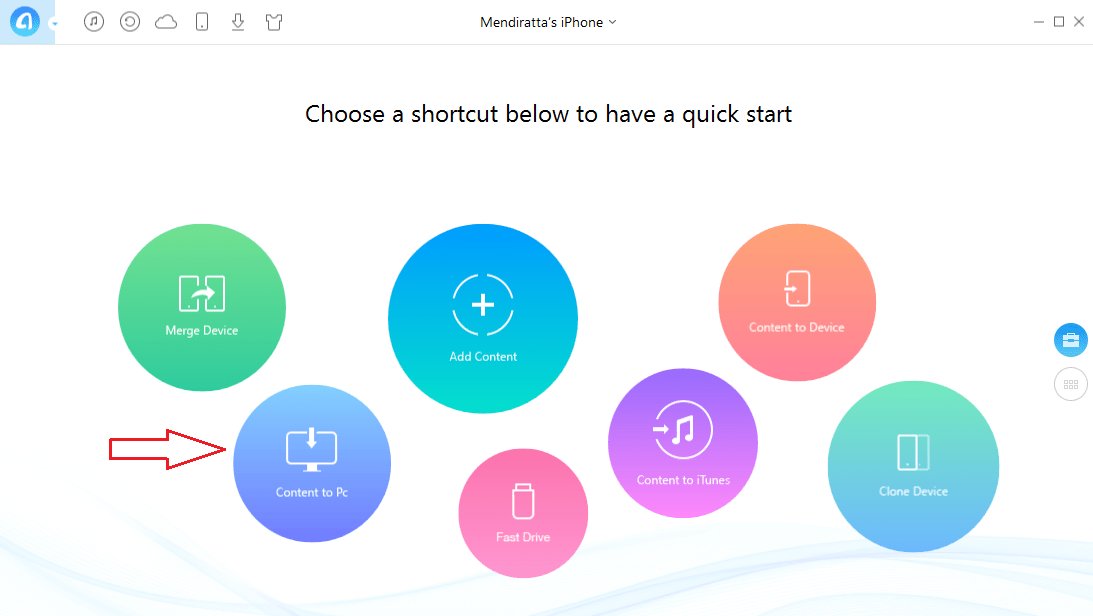
3. iPhone’dan bilgisayara dosya aktarmak için üzerine tıklayın. PC’ye içerik. Eğer tersini yapmak istiyorsanız 4. adıma atlayın.
- Bir sonraki ekran, Müzik, Çalma Listeleri, Fotoğraflar, Albümler, Safari Geçmişi ve aktarmak istediğiniz Mesajlar dahil olmak üzere veri kategorilerini seçmenizi isteyecektir.
- Listelenen farklı kategoriler arasında Kişiler’i görmüyorsanız, iOS cihaz ayarlarınıza gidin ve en üstte adınızı seçin ve iCloud’u seçin (iOS 10.3 veya üstü için). Önceki iOS sürümlerinde bulunan kullanıcıların Ayarlar altında iCloud’u seçmesi gerekir. Son olarak, geçiş yap İletişim için kapalı ve değişikliklerin AnyTrans yazılımına yansıması için iOS cihazınızı yeniden bağlayın. Artık, Kişileri de görebilmeniz gerekir.
- İstediğiniz kategorileri seçtikten sonra, yer verileri dışa aktarmak istiyorsunuz. Varsayılan konum Belgeler klasörü olacaktır.
- Son olarak, sağ ok simgesine tıklayın.
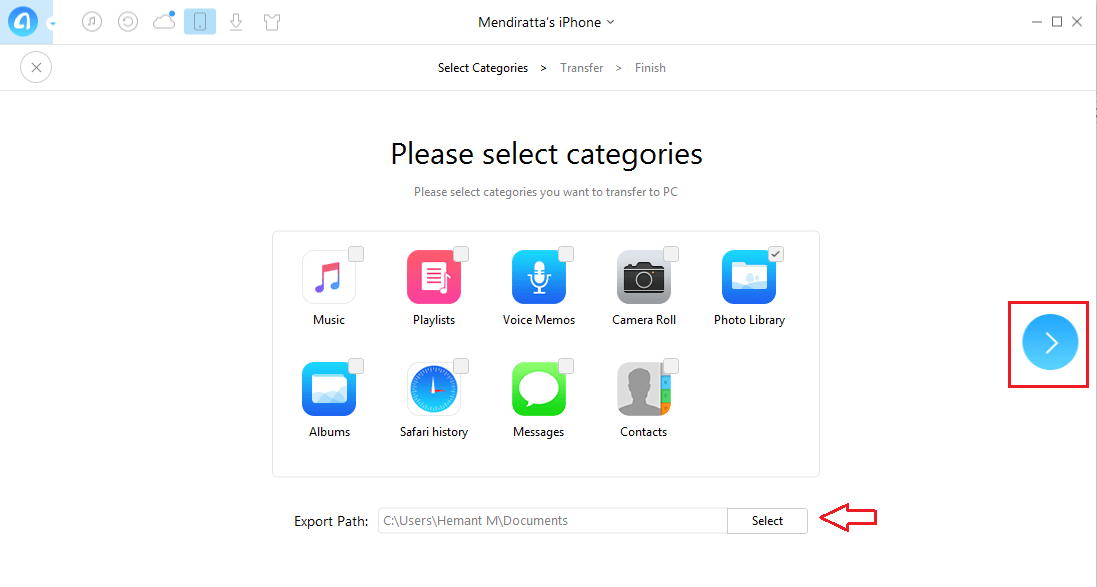
Aktarma başlayacak ve birkaç saniye içinde verileriniz seçtiğiniz konuma kaydedilecektir.
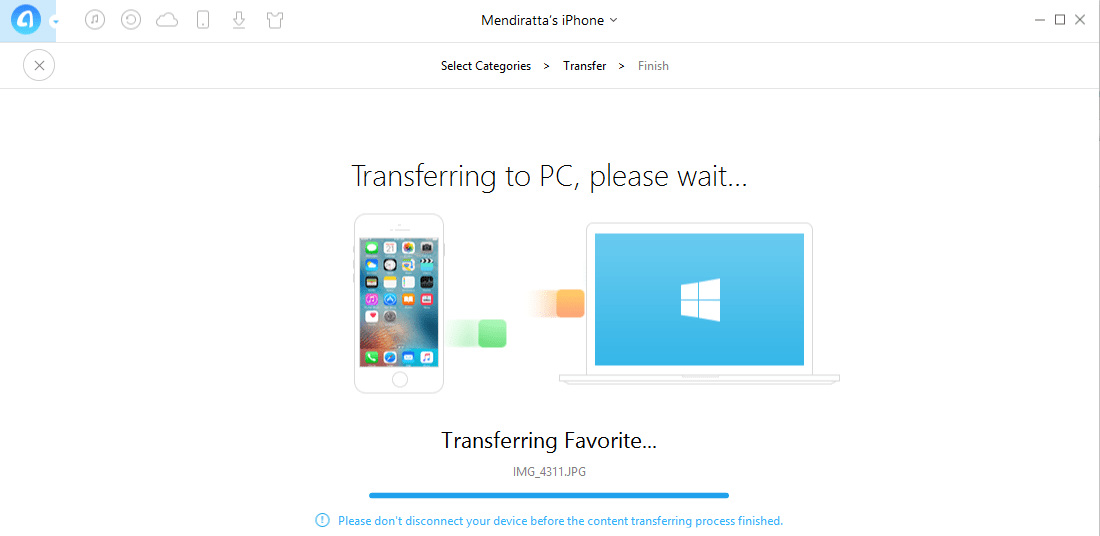
PC’de kayıtlı dosyaların konumuna hızlı bir şekilde gitmek için başarılı aktarım mesajı ekranında dosyaları görüntüle’ye tıklayın.
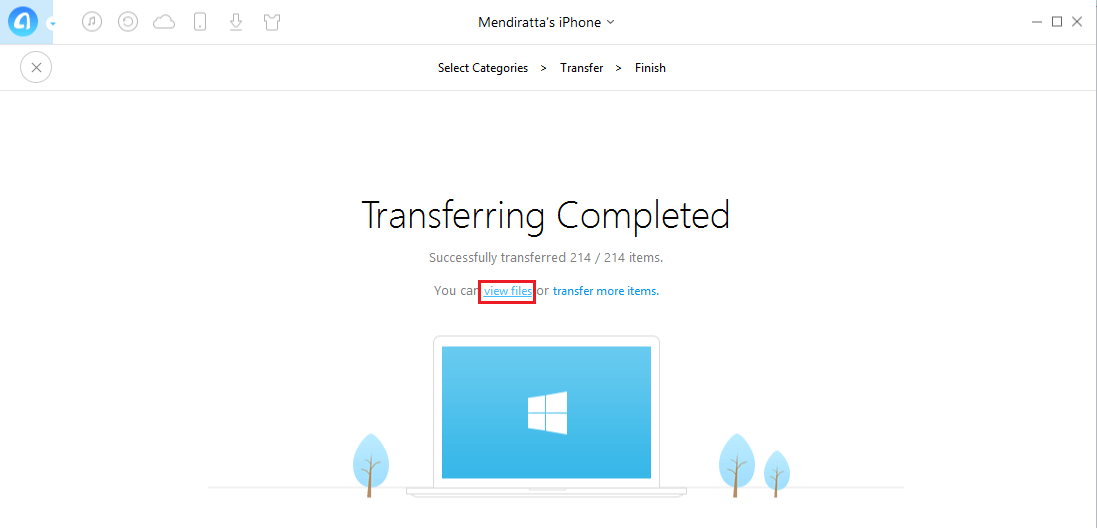
4. Verileri PC’den iPhone’a taşımak için İçerik ekle Ana ekranda.
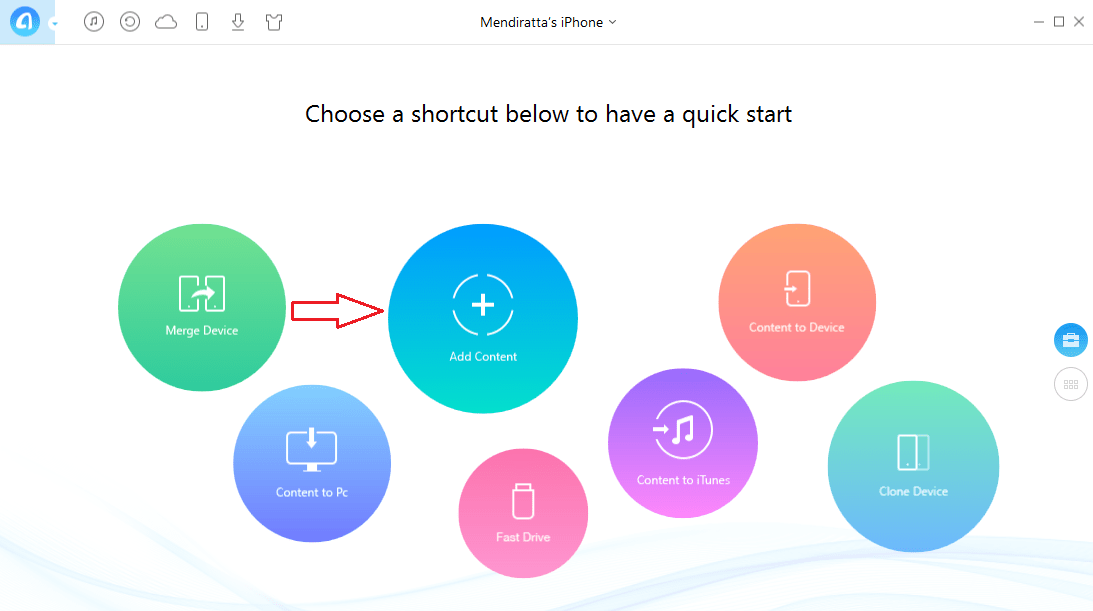
- iOS cihazına aktarmak istediğiniz verileri içeren klasöre gidebileceğiniz bir pencere açılacaktır.
- İstediğiniz verileri seçin ve aç’a tıklayın. Veriler, fotoğrafa, müziğe göre otomatik olarak kategorize edilecek ve bir sonraki ekranda gösterilecektir.
- Devam etmek için sağ oka tıklayın.
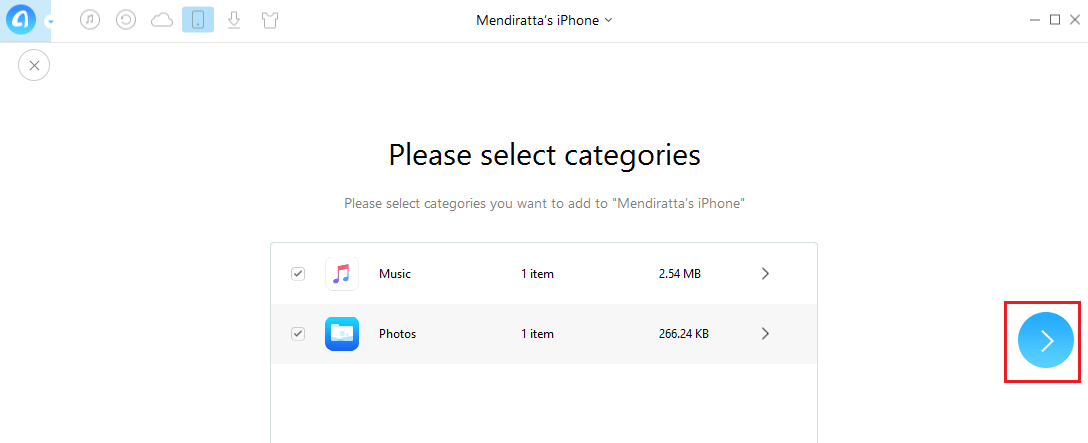
Bununla, veriler iPhone’unuza aktarılmaya başlayacaktır. Aktarım için geçen süre, verilerin boyutuna bağlı olacaktır.
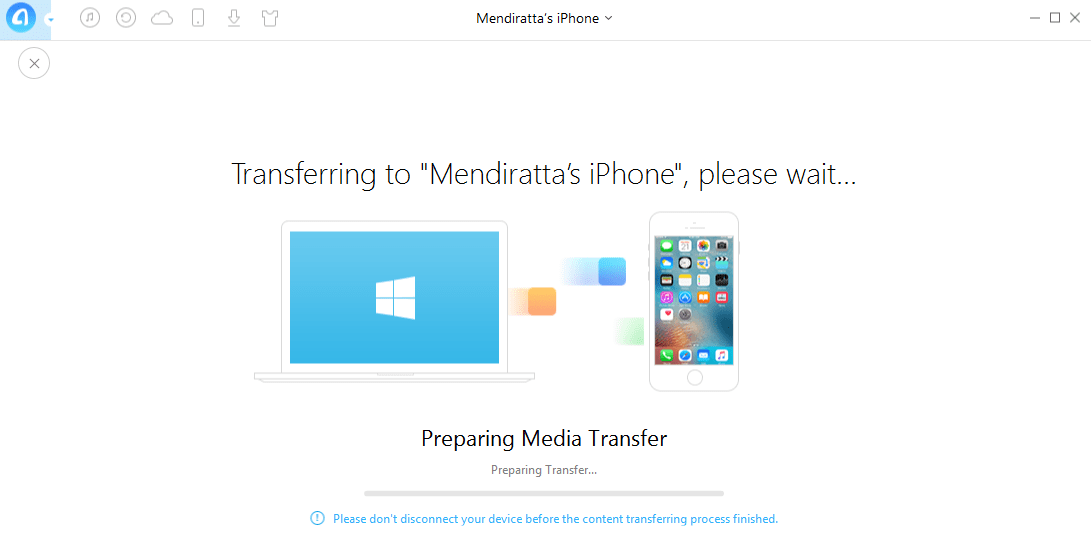
Aktardığınız fotoğraflarsa, yeni bir Albümde aktarılan fotoğrafları şu adla bulabilirsiniz: AnyTrans’tan Fotoğraflar uygulamasında.
AnyTrans Özellikleri
Cihazlar arasında veri taşımanın yanı sıra AnyTrans, çok daha şaşırtıcı şeyler yapabilir.
- Klon Cihazı: Bu özelliği kullanarak tüm verileri bir iOS cihazından diğerine hızlı bir şekilde aktarmak mümkündür. İTunes’a güveniyorsanız, yedeklemeyi bir iPhone’dan almanız ve ardından yedeklemeyi başka bir cihaza geri yüklemeniz gerekir. AnyTrans bununla tek bir tıklamayla ilgilenir <3
- Cihazı Birleştir: Bu seçenek yalnızca ikinci cihazda eksik olan verileri aktaracak ve mevcut dosyaları atlayacaktır.
- Cihaza İçerik: Bir iPhone’dan diğerine yalnızca belirli dosyaları kopyalayın.
- İçeriği Yönet: Aşağı kaydırın veya 6 küçük kare simgesi içerik yönetimi ekranına gitmek için Burada istediğiniz veri kategorisini seçebilir ve görüntüleyebilirsiniz. Ayrıca, verileri PC’ye aktarma veya istenirse başka bir cihaza taşıma seçeneklerine de sahip olacaksınız.
- Ana Ekranınızı Yönetin: Uygulamaları renklere, kataloğa veya manuel sınıflandırmaya göre düzenleyin.
- Fotoğraf ve Videoyu Yönetin: Hem fotoğraflar hem de videolar dahil olmak üzere film rulonuzu, fotoğraf akışınızı, fotoğraf kitaplığınızı ve daha fazlasını yönetin.
- Yeni Zil Sesleri Yap: Yeni özel zil sesleri veya metin tonları oluşturun ve ayarlayın.
- Uygulamaları İndirin: Uygulamaları AppStore’dan arayın ve indirin, ayrıca uygulamaları yükleyin ve güncelleyin
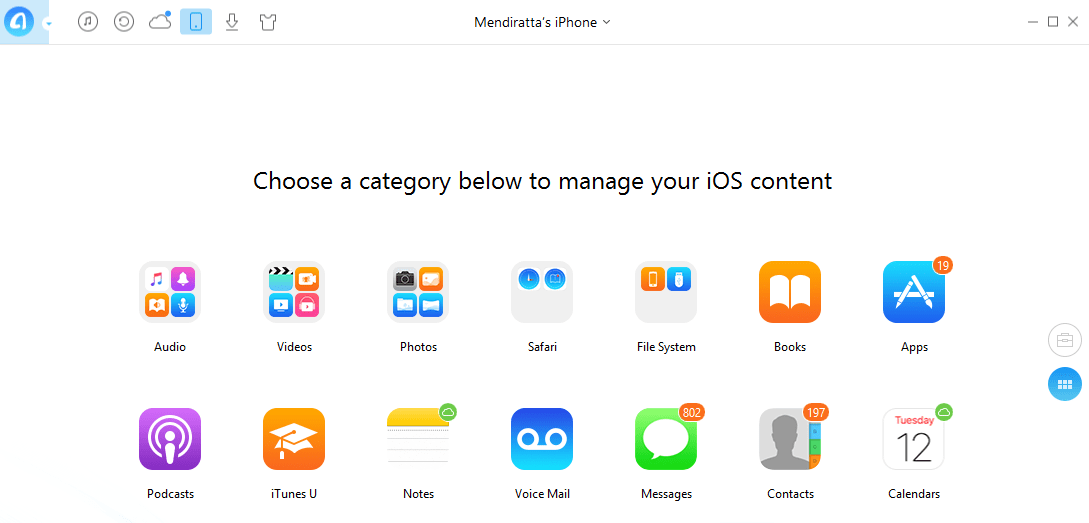
Ve iCloud içeriğini, iTunes arşivini yönetmek ve video indirmek gibi çok daha fazlası.
Bu özelliklerden bazılarına ayrıntılı olarak bakalım.
Ringtone yapımcısı
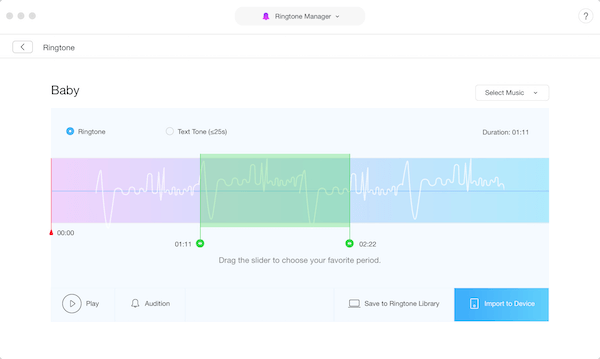
AnyTrans ile oluşturabilirsiniz iOS cihazınız için özel zil sesleri.
En son iTunes sürümünden farklı olarak, bunu çok kolay bir şekilde yapmanızı sağlar. Tek yapmanız gereken ses dosyasını seçmek, istediğiniz kısmı seçmek/kırpmak gibi düzenlemek ve son olarak doğrudan iPhone’unuza aktarmak.
Zil sesi yapmak için iTunes arşivinden ayrı olarak iPhone veya PC/Mac’inizden müzik seçmek mümkündür. Zil sesini kaydetmeden veya oluşturmadan önce de önizleyebilirsiniz.
Uygulama indirici
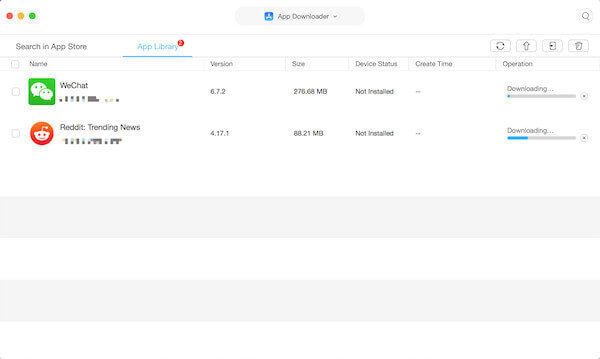
Yapabilirsin iPhone’unuzdaki uygulamaları PC/Mac’inizden yönetin bu yazılımı kullanarak.
iOS App Store iTunes’dan kaldırıldığı için artık bilgisayardan uygulama indiremezsiniz. Ancak AnyTrans ile uygulamalarınız üzerinde tam kontrol sahibi olursunuz. Uygulamaları yüklemek, güncellemek, kaldırmak, yeniden yüklemek veya yedeklemek mümkündür. İstediğiniz uygulamayı arayın ve bulduktan sonra indirme ve yükleme seçeneğine sahip olacaksınız.
Ayrıca Keynote, Number, iMovie vb. uygulamalardan iPhone/iPad’den PC’ye veya tam tersi şekilde dosya paylaşımını da destekler.
Ana Ekran Yöneticisi
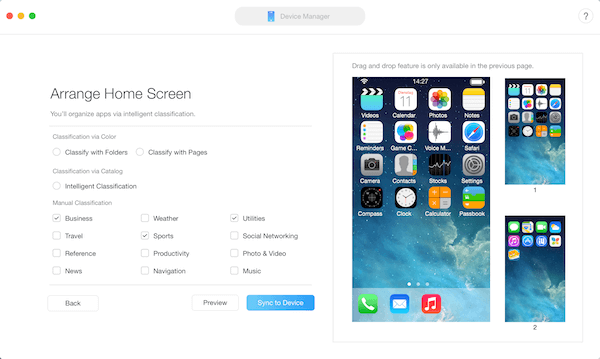
Ana ekran yöneticisi şunları yapmanızı sağlar: masaüstünüzden iPhone/iPad ana ekranınızda uygulama simgelerini düzenleyin. Bunları istediğiniz konumlara taşıyabilir, yeni bir klasör oluşturabilir ve hatta uygulamaları kaldırabilirsiniz.
iTunes’da artık mevcut olmayan başka bir özellik.
Sadece bu değil, aynı zamanda uygulamaları otomatik olarak sırala daha akıllı bir şekilde ve ilgili uygulamaları gruplayın. Bunun dışında, iPhone’unuzda yanıt vermeyen bozuk uygulama simgelerinden de kurtulabilirsiniz.
Başka Bir Faydalı Özellik: AnyTrans ile Android’den iPhone’a Veri Aktarın
Farkında olabilirsin IOS’a taşı Aynı şeyi yapabilen ancak tüm dosya türlerinin aktarımını desteklemeyen bir uygulama. Öte yandan, AnyTrans iOS taşıyıcıları özelliği, tüm verilerin daha fazla esneklikle aktarılmasını sağlar.
AnyTrans kullanarak veri aktarmanın hızlı adımları.
- Yazılımı kurduktan sonra başlatın. Tıkla iOS taşıyıcıları üst ortadaki seçenek.
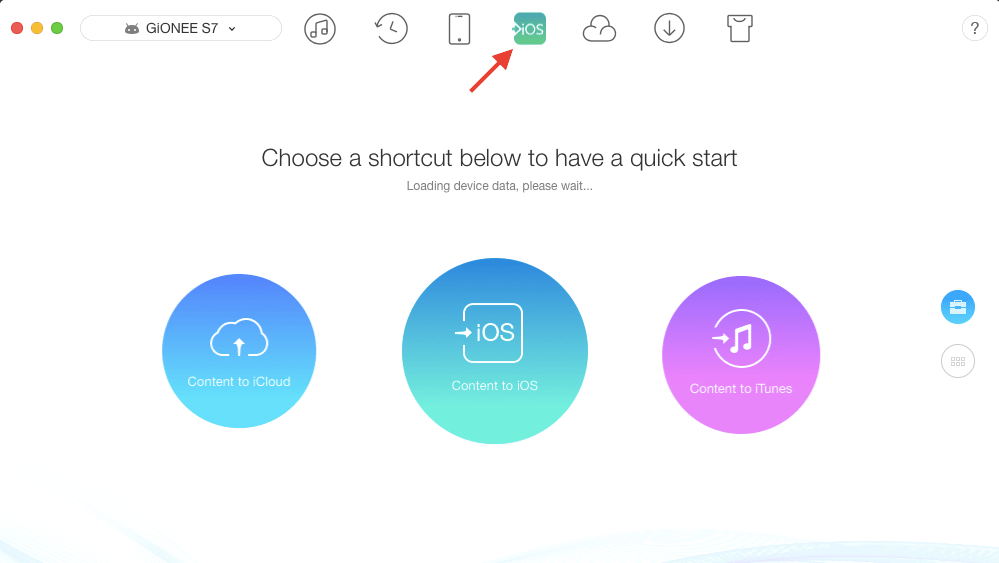
- İki cihazı (Android ve iPhone) PC/Mac’inize bağlayın.
- AnyTrans uygulaması Android cihazınıza yüklenecektir.
- Tıklayın iOS için içerik Başlamak için bilgisayarınızda yüklü olan AnyTrans yazılımında.
Daha önce AnyTrans’ın çok çeşitli desteklenen dosya türleri ve esnekliğinden bahsetmiştim. İşte bilmeniz gereken her şey.
AnyTrans Önemli Noktalar
Aşağıdaki veri türlerini aktarmak mümkündür. Bunun da ötesinde, iOS’a Taşı uygulamasının aksine, tüm veya belirli dosyaları kaydırma lüksüne sahipsiniz.
- Mesajlar
- Arama kayıtları
- Fotoğraflar ve Fotoğraf Videoları
- İletişim
- müzik
- İndirilen Videolar
- Zil
- Kitaplar
- Takvimler
Bunun dışında, birleştirme, klonlama (iOS’tan iOS’a veri aktarımı) ve belirli dosyaları iPhone arasında aktarma gibi AnyTrans özelliklerinden de yararlanırsınız.
AnyTrans, yalnızca değerli verilerinizi Android’den iPhone’a taşımanıza yardımcı olmakla kalmaz, aynı zamanda iOS cihazınızdaki verileri bir profesyonel gibi yönetmenize izin verir. Bu nedenle, bir iPhone’a sahip olacaksanız, sorunsuz bir deneyim için bu yazılımı bilgisayarınıza yüklediğinizden emin olun.
Şimdi varma zamanı Artıları ve Eksileri bölümü incelememizden.
Artılar
1. AnyTrans’ın GUI’si ve kullanıcı dostu olması harika. Bundan daha iyi olamaz. Şahsen, bir iPhone veri yönetimi yazılımı için şimdiye kadar kullandığım en iyisi.
2. Oldukça kararlı ve pürüzsüzdür. Aktarım hızı gerçekten hızlı.
3. Ayrıca, içeriği yönet seçeneğini kullanarak iPhone’dan PC’ye aktarırken belirli müzik dosyalarını veya fotoğrafları seçmenize de olanak tanır.
Eksiler
Deneme sürümü pek bir şey sunmuyor. Ücretsiz sürümde veri aktarım sayısını artırmaları gerekiyor.
Aile lisansı
Tüm aileniz için veri aktarımına ihtiyacınız varsa, satın alabilirsiniz. AnyTrans Ailesi lisansı.
Kapsar 5 bilgisayar ve ömür boyu güncellemeler sunar. Aile üyelerinizin her biri için tek bir lisans satın almaktan daha ucuz olduğu için paradan tasarruf etmenizi sağlar.
AnyTrans Hakkında Son Düşünceler
AnyTrans bunlardan biridir en iyi iTunes alternatifleri eller aşağı. Bilgisayarınız için iPhone yönetim yazılımı arıyorsanız, AnyTrans ilk tercihiniz olmalıdır.
BTW, veri aktarmanız gerekiyor yeni bir iPhone? AnyTrans size tekrar yardımcı olabilir! Okumak eski bir iPhone’unuz veya hatta Android’iniz varsa nasıl yapılır. Ve bu yazılımla, herhangi bir geçici çözüm kullanmanıza gerek yoktur, örneğin bunu or bunu kontaklar için.
iOS için AnyTrans incelememizin birinin karar vermesine yardımcı olabileceğini düşünüyorsanız, lütfen bunu onlarla paylaşın.
Ne yazık ki, AnyTrans veri kurtarma yapmaz. Kayıp verilerinizi geri almanız gerekiyorsa, şuraya bir göz atın: bu yazılım çözümleri listesi bunu yapan.
En son makaleler